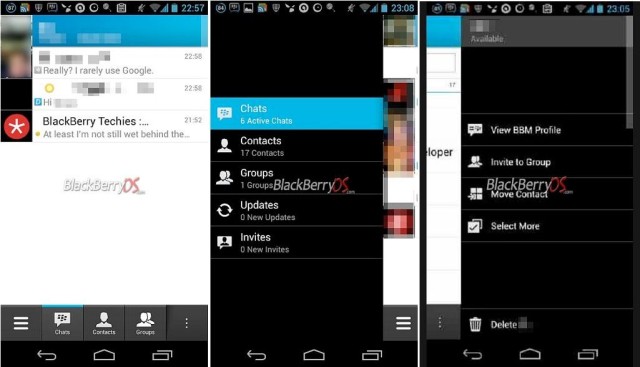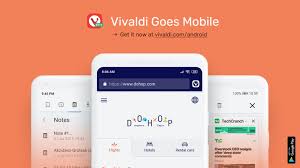اليك اسهل طريقة لتسجيل مكالمة صوتية عبر WhatsApp تتطلب كلاً من جهاز Mac و iPhone. هذا ركل كبير ، أليس كذلك؟ علاوة على ذلك ، لا يمكن أن يكون iPhone هو جهازك الأساسي. ستحتاج إلى هاتف ثانٍ – أي نظام أساسي يدعم المكالمات الصوتية الجماعية في WhatsApp – يحتوي على حساب WhatsApp الخاص بك. في الإرشادات أدناه ، سنشير إلى تسجيل iPhone باسم “iPhone” ، والهاتف الذي ستتصل منه باسم “هاتفك”.
إليك كيفية تسجيل مكالمات WhatsApp:
- قم بتوصيل iPhone بجهاز Mac باستخدام كابل Lightning.
- حدد “الوثوق بهذا الكمبيوتر” على iPhone ، إذا كانت هذه هي المرة الأولى التي تقوم فيها بتوصيل الاثنين.
- افتح QuickTime على جهاز Mac.
- ضمن ملف ، اختر تسجيل صوتي جديد. بجوار زر التسجيل في QuickTime
- انقر فوق السهم الذي يشير لأسفل واختر iPhone.
- اضغط على زر التسجيل في QuickTime.
- باستخدام iPhone ، اتصل بهاتفك عبر WhatsApp.
- بمجرد الاتصال ، اضغط على أيقونة إضافة المستخدم.
- ثم حدد الشخص الذي تريد التحدث إليه. سيبدأ هذا محادثتك مع الشخص الذي تريد تسجيل مكالمته.
- افصل المكالمة بمجرد اكتمالها.
- أوقف التسجيل في QuickTime واحفظ الملف على جهاز Mac.
- يمكن لجميع المشاركين في مكالمة صوتية جماعية عبر WhatsApp رؤية جميع الأطراف الأخرى ، مما يعني أنه لا توجد طريقة لتسجيل مكالمة WhatsApp سراً دون علمهم. على أي حال ، لا يجب أن تحاول إخفاء حقيقة أنك ستسجل المحادثة في المقام الأول ، كما قلنا من قبل.